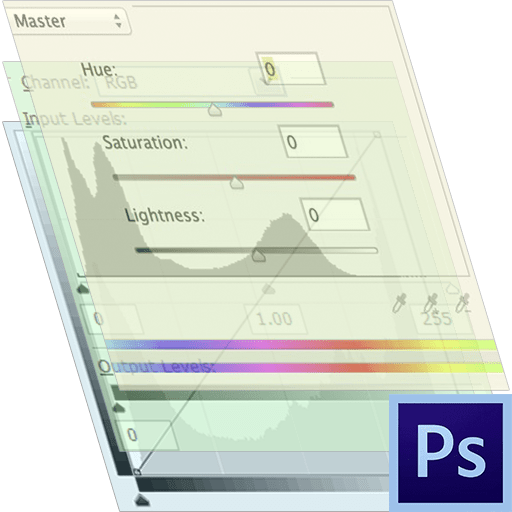Позиціонуючи своє дітище як редактор зображень, розробники фотошопу, тим не менш, вважали за потрібне включити в нього досить великий функціонал по редагуванню тексту. В даному уроці поговоримо про те, як розтягнути текст по всій ширині заданого блоку.
Вирівнювання тексту по ширині
Ця функція доступна тільки в тому випадку, якщо спочатку створювався текстовий блок, а не одиночна рядок. При створенні блоку текстовий контент не може вийти за його межі. Цим прийомом користуються, наприклад, дизайнери при створенні сайтів в Фотошопі.
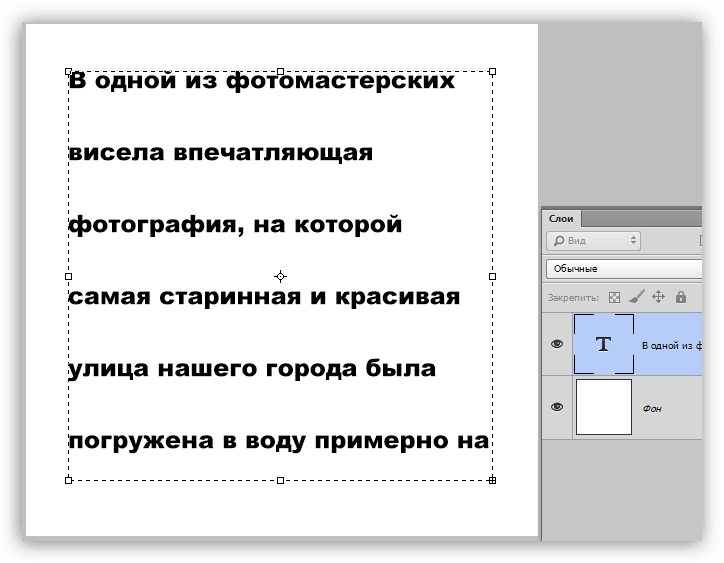
Текстові блоки піддаються масштабуванню, що дозволяє гнучко підганяти їх розміри під існуючі параметри. Для масштабування досить потягнути за правий нижній маркер. При масштабуванні можна бачити, як змінюється текст в реальному часі.
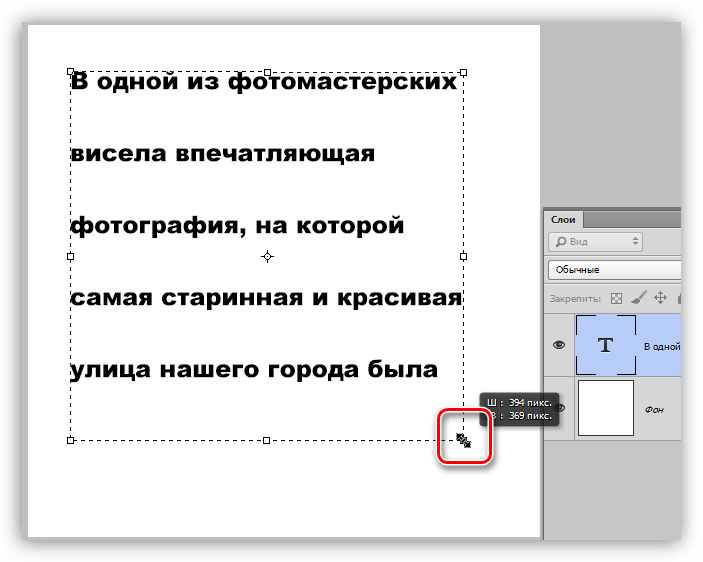
За замовчуванням, незалежно від розміру блоку, текст в ньому вирівнюється по лівому краю. Якщо ви до цього моменту редагували якийсь інший текст, то цей параметр може визначатися попередніми настройками. Для вирівнювання тексту по всій ширині блоку необхідно провести всього одну настройку.
Практика
- Вибираємо інструмент " горизонтальний текст»
,
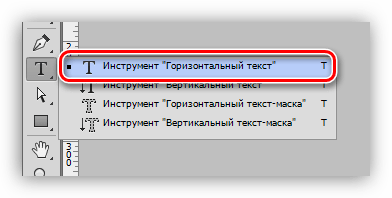
Затискаємо ліву кнопку миші на полотні і розтягуємо блок. Розмір блоку не важливий, пам'ятаєте, раніше ми говорили про масштабування?
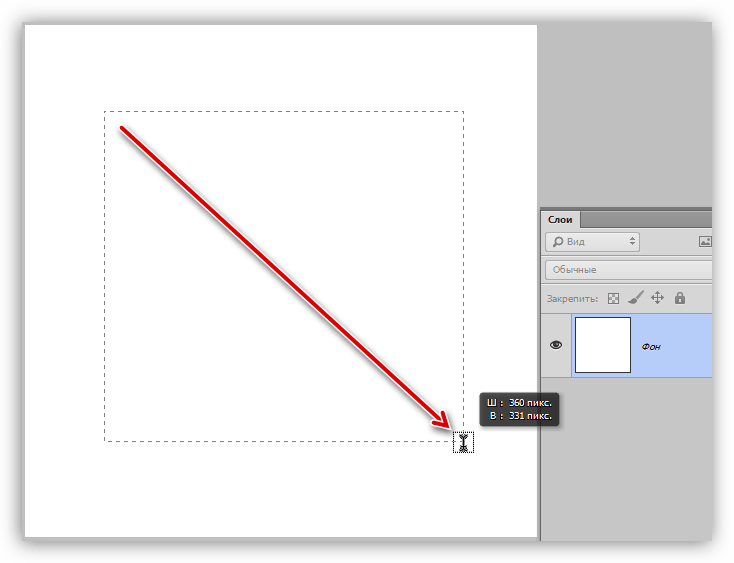
- Пишемо текст всередині блоку. Можна просто скопіювати заздалегідь заготовлений і вставити в блок. Робиться це звичайним»копіювати-вставити".
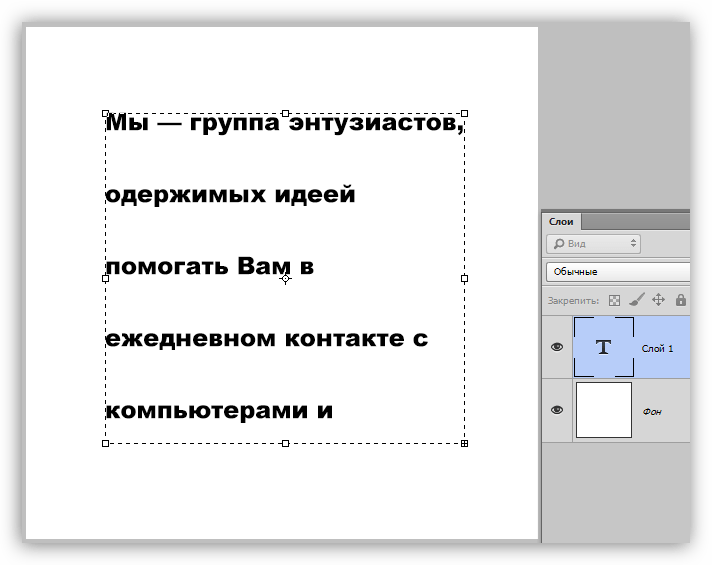
- Для подальшої настройки необхідно перейти в палітру шарів і клікнути по текстовому шару. Це дуже важлива дія, без якого текст редагуватися (налаштовуватися) не буде.
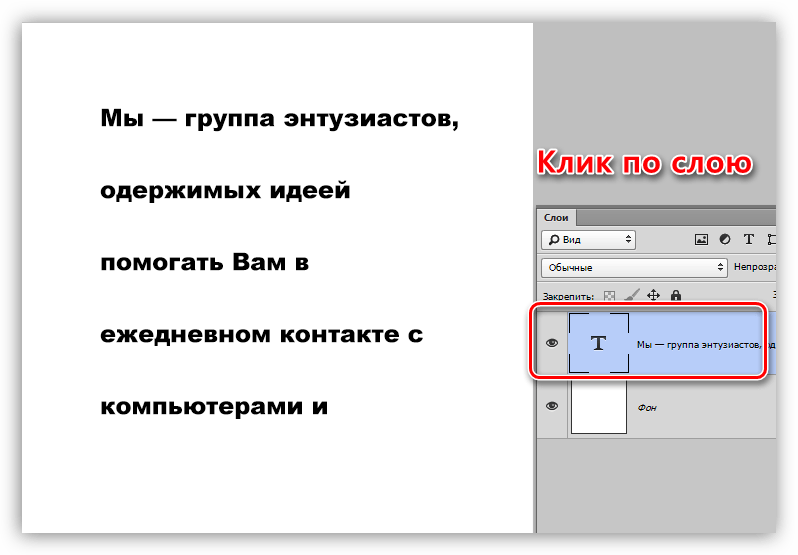
- Переходимо в меню»вікно"
і вибираємо пункт з назвою
«Абзац»
.
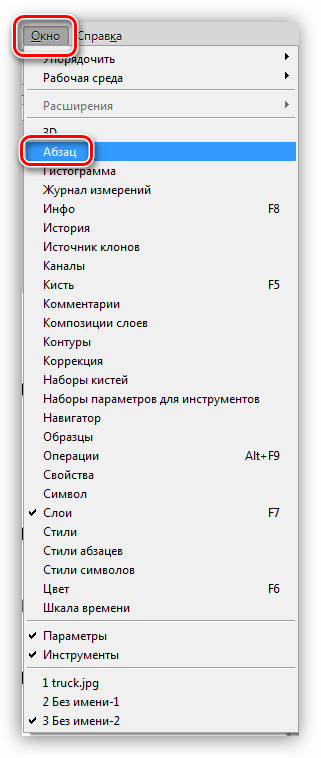
- У вікні шукаємо кнопку " повне вирівнювання»
і натискаємо на неї.
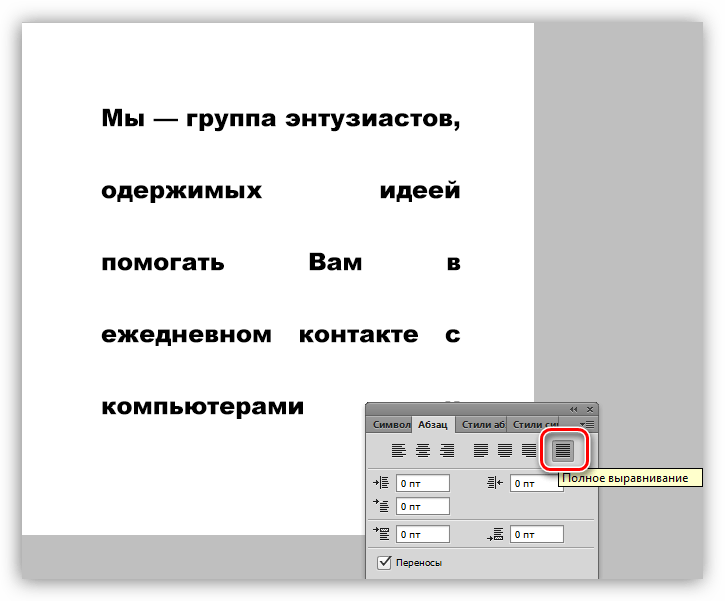
Готово, текст вирівнявся по всій ширині створеного нами блоку.
Бувають ситуації, коли розмір слів не дає красиво вирівняти текст. В цьому випадку можна зменшити або збільшити відступи між знаками. Допоможе нам в цьому настройка трекінгу .
- У тому ж вікні (»Абзац" ) переходимо на вкладку »Символ" і відкриваємо список, що випадає, вказаний на скріншоті. Це і є настройка трекінгу .
- Виставимо значення -50 (за замовчуванням – 0).
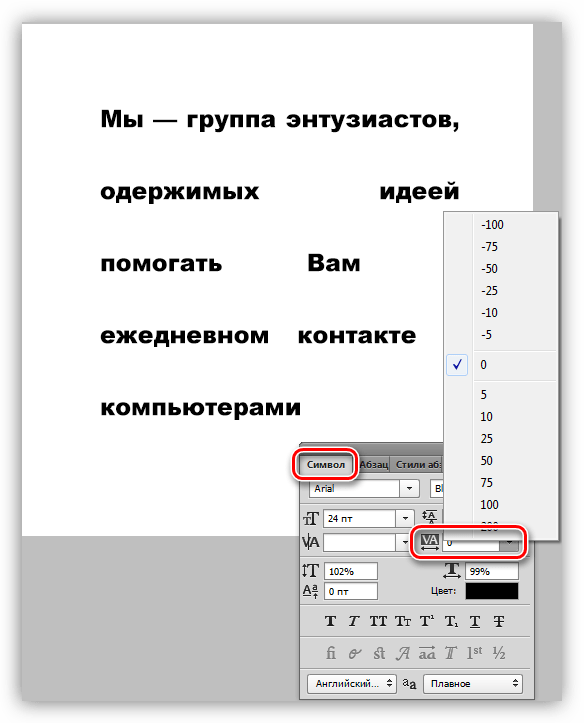
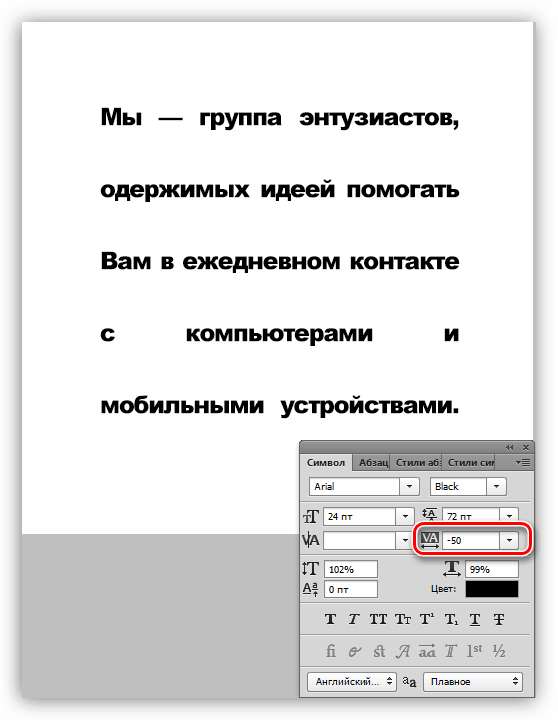
Як бачимо, відстань між символами зменшилася і текст став більш компактним. Це дозволило скоротити деякі прогалини і зробити блок в цілому трохи симпатичніше.
Використовуйте палітри налаштувань шрифтів і абзаців у своїй роботі з текстами, так як це дозволить скоротити час роботи і діяти більш професійно. Якщо ви плануєте займатися розробкою сайтів або типографікою, то без даних навичок просто не обійтися.